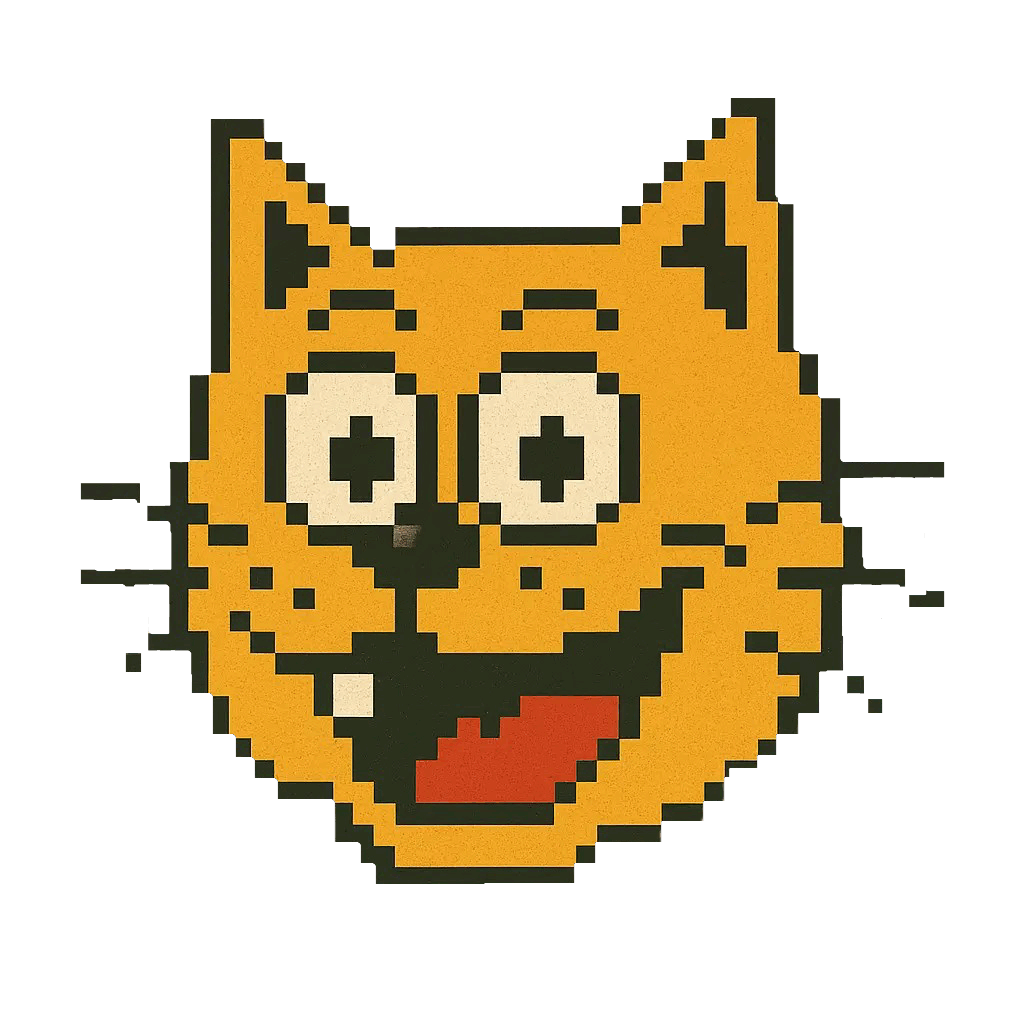Ich nutze NEMO 5.0.5 als Dateimanager unter Linux Mint 20.2.
Standardmäßig fehlten mir einige Optionen im Menü, daß nach einem Rechtsklick auf eine Datei erscheint, z.B. die Möglichkeit Ordner komprimieren oder entpacken zu können. Deshalb habe ich mir diese beiden Optionen selber eingerichtet. Dafür müssen die Optionen in NEMO angelegt werden und eventuell auch Programme installiert werden.
Kontext-Menü erweitern
NEMO organisiert die Optionen im Rechtsklick-Menü als „Actions“. Jede Action ist eine Textdatei mit dem Dateityp .nemo_action. Eigene Actions werden in einem bestimmten Ordner abgelegt.
cd ~/.local/share/nemo/actionsIn diesem Ordner habe ich zwei Actions angelegt. Eine fürs Komprimieren für Dateien und Ordner, eine Andere fürs Entpacken.
1.Ordner komprimieren…
Erzeugen der Datei mit:
nano compress.nemo_actionDer Inhalt dieser Datei sieht wie folgt aus:
[Nemo Action]
Active=true
Name=Ordner komprimieren...
Comment=%N komprimieren...
Exec=file-roller -d %F
Icon-Name=gnome-mime-application-x-compress
Selection=Any
Extensions=any;Die Direktiven werden in der folgenden Tabelle kurz erklärt.
| Direktive | Funktion |
|---|---|
| Active | Aktivieren/Deaktivieren der Option im Menü |
| Name | Angezeigter Name im Menü |
| Comment | Angezeigte Bemerkung im Manager-Footer bei Mouseover; %N ist der jeweilige Dateiname |
| Exec | Befehl der bei Auswahl ausgeführt; %F importiert die jeweile Datei in den Befehl |
| Icon-Name | Icon-Name des zusehenden Icons |
| Selection + Extensions | Einschränkung, wann die neue Menü-Option angezeigt werden soll; any = immer |
Mit Strg+S und Strg+X habe ich gespeichert und die Datei verlassen. Damit habe ich eine zusätzliche Option „Ordner komprimieren…“ im Rechtsklick-Menü erzeugt. Diese Option wird mir bei jeder Datei und jedem Ordenr angezeigt. Bei MouseOver sehe ich eine klien Bemerkung dazu in der Statusleiste des Dateimanagers und bei Klick wird die gewählte Datei mit dem Kompressor „File-Roller“ geöffnet. Dort kann ich dann wählen, welches Kompressionsformat ich haben möchte.

Damit das Komprimieren mit „File-Roller“ auch funktioniert, ist es notwendig das Programm auch installiert zu haben.
sudo apt install file-roller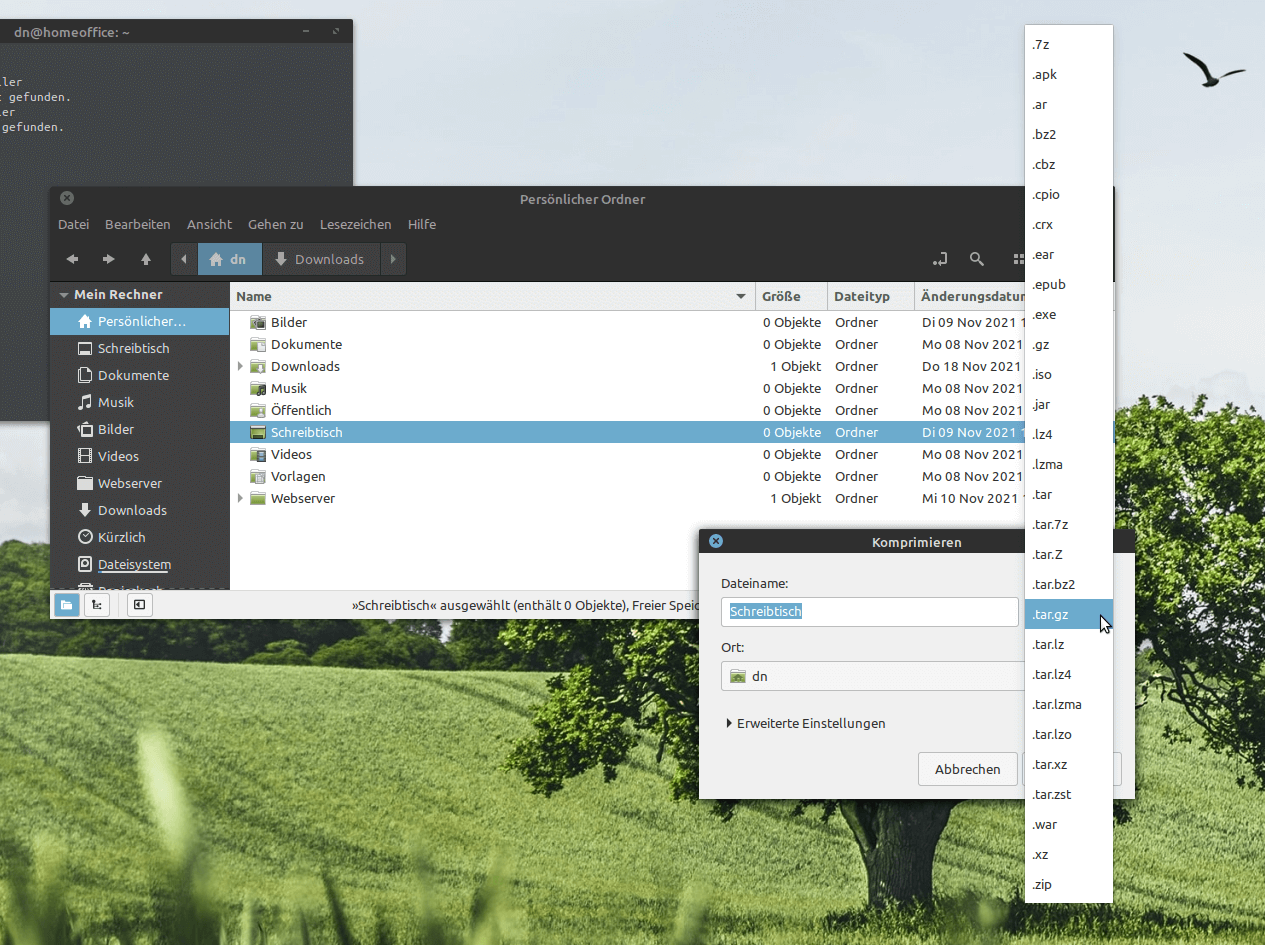
2.Datei entpacken
Synchron zur „Komprimieren“-Option wird auch die „Entpacken“-Option im Action-Ordner erzeugt.
nano extract.nemo_actionDer Inhalt der „Entpacken“-Action sieht wie folgt aus:
[Nemo Action]
Active=true
Name=Datei entpacken...
Comment=Datei "%N" entpacken
Exec=file-roller -h %F
Icon-Name=gnome-mime-application-x-compress
Selection=Any
Extensions=zip;7z;ar;cbz;cpio;jar;tar;tar;7z;tar.Z;tar.bz2;tar.gz;tar.lz;tar.lzma;tar.xz;Diese Option soll nur bei Dateien, die ein Kompressionsformat besitzen, angezeigt werden. Daher die Liste aus Dateiendungen unter „Extensions“.
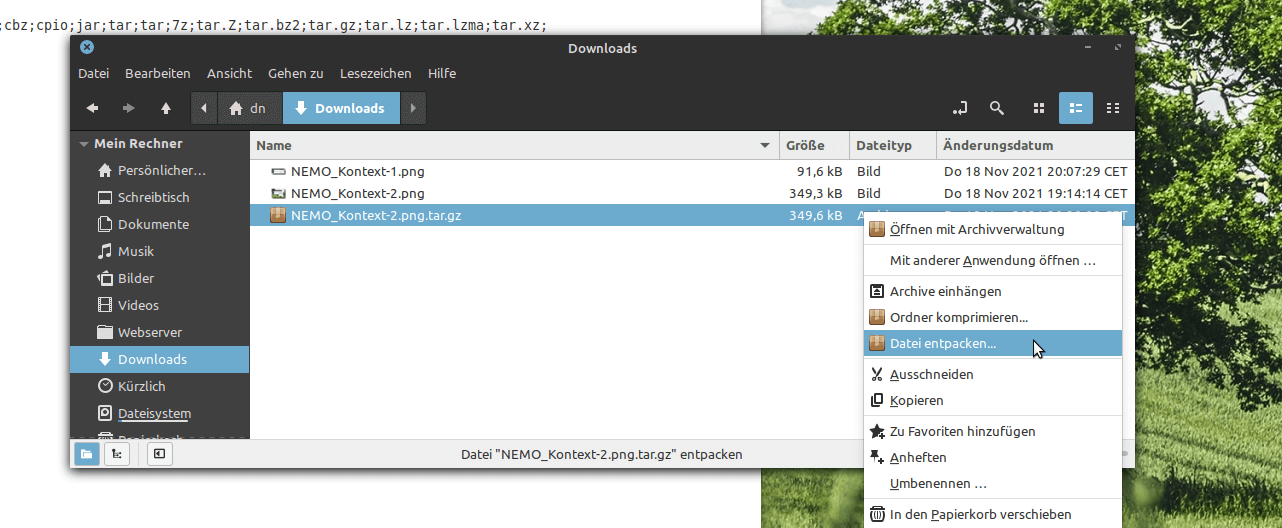
Mehr Informationen zum Erzeugen von NEMO-Actions gibt es in der Beispiel-Action „sample.nemo_action“ im Actions-Ordner.